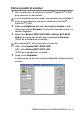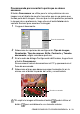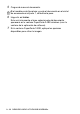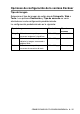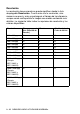Software User's Guide
Table Of Contents
- GUÍA DEL USUARIO DEL SOFTWARE
- Tabla de contenido
- 1 Utilización del aparato como impresora (Para Windows®)
- Utilizando el controlador de la Impresora Brother
- Características
- Cómo escoger el tipo adecuado de papel
- Impresión de un documento
- Impresión y envío simultáneos de faxes
- Borrado de datos de la memoria
- Comprobación de la calidad de impresión
- Botones de funcionamiento de la impresora
- Monitor del estado (Sólo Windows®)
- Configuración del controlador de impresión (Sólo Windows®)
- Cómo acceder a la configuración del controlador de impresora
- Ficha Básica
- Ficha Avanzada
- 2 Cómo escanear utilizando Windows®
- Escaneado de documentos (Sólo para Windows® XP)
- Escaneado de un documento
- Utilización del botón Escáner (Para usuarios de la interfaz USB)
- Uso de ScanSoft® PaperPort® 9.0SE y OmniPage® OCR
- Visualización de elementos
- Organización de los elementos en carpetas
- Vínculos rápidos a otras aplicaciones
- ScanSoft® OmniPage® OCR permite convertir imágenes de texto en archivos de texto que pueden modificarse
- Es posible importar elementos desde otras aplicaciones
- Es posible exportar elementos a otros formatos
- Cómo desinstalar PaperPort® 9.0SE y ScanSoft® OmniPage® OCR
- 3 Utilización del Centro de Control 2.0 (Para Windows®)
- 4 Configuración remota del equipo MFC (Para Windows®) (Excepto DCP-110C y DCP-310CN)
- 5 Uso del software PC-FAX de Brother (Para Windows®) (Excepto DCP-110C y DCP-310CN)
- Envío por PC-FAX
- Configuración de Marcación rápida
- Libreta de direcciones Brother
- Configuración de un miembro en la Libreta de direcciones
- Configuración de un grupo para multienvíos
- Modificación de la información de los miembros
- Eliminación de un miembro o de un grupo
- Exportación de la Libreta de direcciones
- Importación a la Libreta de direcciones
- Configuración de una portada
- Para introducir la Información de la portada
- Envío de un archivo como PC-FAX empleando la interfaz de usuario de estilo Facsímil
- Envío de un archivo como PC-FAX empleando la interfaz de usuario de estilo simple
- Para configurar recepción PC-FAX (Sólo los modelos MFC-410CN, MFC-620CN, MFC-5440CN, MFC-5840CN y MFC-3340CN)
- 6 Uso de PhotoCapture Center™ desde el PC (Para Windows®) (Excepto MFC-5440CN, MFC-210C y MFC-3240C)
- 7 Escaneo en red (Para Windows®) (Excepto MFC-3240C, MFC-210C y DCP-110C)
- 8 Uso del equipo con un Macintosh®
- Configuración del ordenador Apple® Macintosh® equipado con USB
- Uso del controlador de impresora Brother con el ordenador Apple® Macintosh® (Mac OS® X)
- Uso del controlador de impresora Brother con el ordenador Apple® Macintosh® (Mac OS® 8.6-9.2)
- Para enviar un fax desde una aplicación de Macintosh® (no diponible para DCP-110C ni para DCP-310CN)
- Escaneado desde un Macintosh® (no disponible para Mac OS® 8.6)
- Configuración de escaneado en red
- Uso de Presto!® PageManager®
- Uso del Centro de Control 2.0 (Para Mac OS® X 10.2.4 o superior)
- Configuración remota MFC (Mac OS® X 10.2.4 ó superior) (no disponible para DCP-110C ni para DCP-310CN)
- Uso de PhotoCapture Center™ en un Macintosh® (no disponible para MFC-3240C ni para MFC-5440CN)
- Índice
- brother SPA
CÓMO ESCANEAR UTILIZANDO WINDOWS
®
2 - 17
Tipo de escaneo
Brillo
Ajuste esta opción (entre -50 y 50) para obtener una imagen óptima.
El valor predeterminado es 0, que representa un valor 'medio'.
Se puede configurar el nivel arrastrando la barra deslizante hacia la
derecha o hacia la izquierda para aclarar u oscurecer la imagen.
Otra opción es especificar el valor en el cuadro.
Si la imagen escaneada resulta demasiado clara, seleccione un
valor de brillo más bajo y vuelva a escanear el documento. Si la
imagen es demasiado oscura, seleccione un valor de brillo más alto
y vuelva a escanear el documento.
Contraste
Esta opción podrá configurarse sólo si se ha seleccionado alguna de
las opciones de escala de grises. No estará disponible si se han
seleccionado las opciones Blanco y negro y Color como Tipo de
escaneado.
Se puede aumentar o disminuir el nivel de contraste deslizando la
barra hacia la izquierda o hacia la derecha. Al aumentar el valor se
destacan las áreas oscuras y claras de la imagen, mientras que al
disminuirlo se revelan con mayor detalle las áreas grises. Otra
opción es especificar el valor en el cuadro de los parámetros.
Blanco y
negro:
Configure el Tipo de escaneado como Blanco y
negro para textos o líneas.
Escala de
grises:
Configure el Tipo de escaneo como Grises
(Difusión de errores) o Gris verdadero para
imágenes fotográficas.
Colores: Seleccione una de las dos opciones:
256 Colores
, que escanea hasta 256 colores, o
Color de 24 bits
que escanea hasta 16,8 millones
de colores.
Aunque la opción Color de 24 bits permite generar
imágenes con colores más fieles, el archivo de
imagen será aproximadamente tres veces mayor
que si hubiese sido creado con 256 colores.
La configuración de brillo está disponible sólo cuando se ha
seleccionado Blanco y negro o Gris.